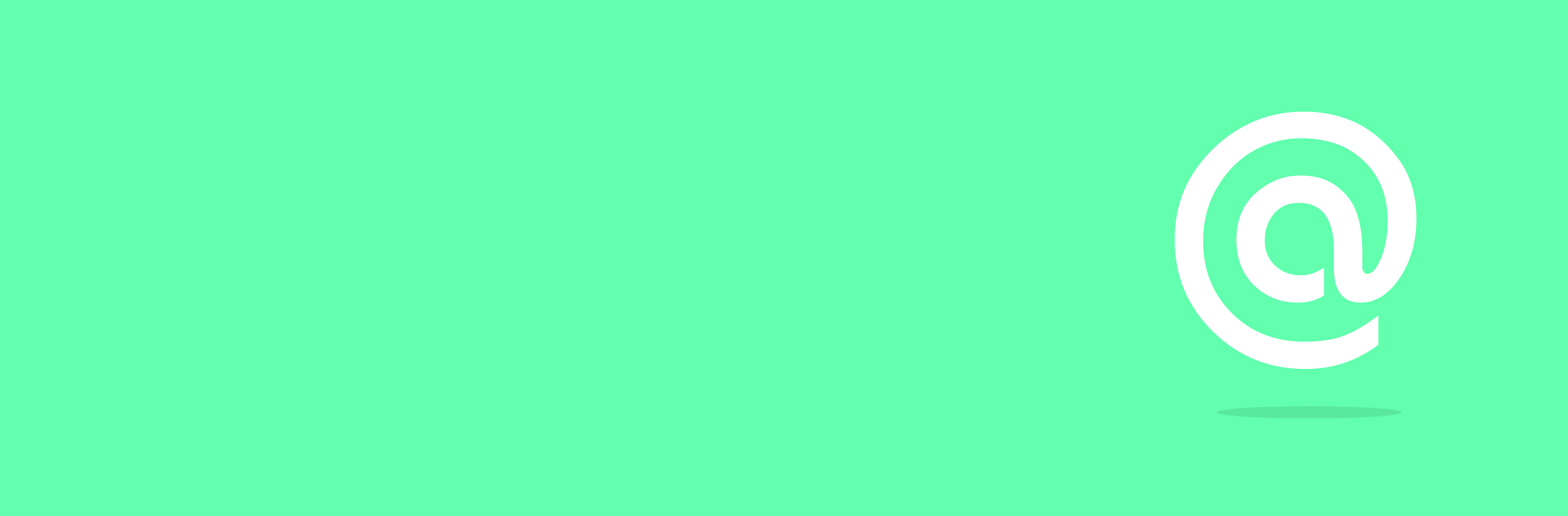
Condividi questo contenuto!
In questo guida ti mostreremo come aggiungere notifiche email personalizzate in WordPress.
WordPress invia notifiche email agli amministratori per avvisare di nuovi commenti, registrazione di nuovi utenti, ecc. Di solito queste notifiche diventano fastidiose per un sito con più utenti e le persone cercano modi per disattivarle . E se ti dicessimo che puoi personalizzare queste notifiche e persino aggiungere le tue notifiche email personalizzate in WordPress per eventi diversi per utenti diversi?
Come personalizzare le notifiche email in WordPress
La prima cosa che devi fare è installare e attivare il plug-in Better Notifications for WordPress. All’attivazione il plug-in aggiungerà una nuova scheda “Notifiche (Notifications)” nella barra laterale di amministrazione di WordPress.
Per aggiungere una notifica, è necessario visitare Notifiche (Notifications) »Aggiungi nuovo .
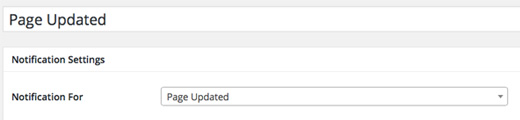
Dovrai fornire un titolo per la notifica e selezionare l’evento per il quale questa notifica verrà inviata dal menu a discesa Notifica per (Notification for) . Esistono numerosi eventi per i quali è possibile inviare notifiche quali nuovi commenti, password perse, registrazione di nuovi utenti, e-mail di benvenuto di nuovi utenti, notifica di risposta a commenti, revisione in attesa di pubblicazione, post aggiornato, post programmato e altro ancora.
Nella sezione successiva, ti verrà chiesto di scegliere la formattazione e-mail, aggiungere campi e-mail aggiuntivi come cc, bcc e selezionare quale ruolo utente riceverà l’e-mail di notifica.
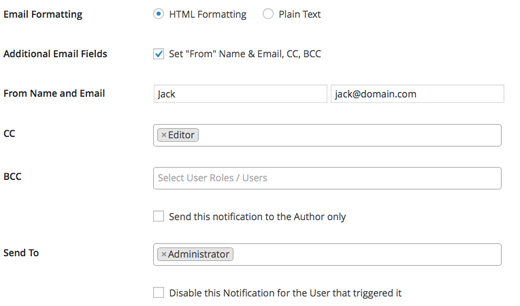
Questo plug-in supporta ruoli personalizzati, quindi se si utilizza un plug-in di abbonamento con ruoli utente personalizzati, anche questi ruoli utente verranno visualizzati qui. Puoi anche scegliere di inviare la notifica personalizzata all’utente principale che ha attivato l’azione o disabilitare la notifica utilizzando la relativa casella di controllo.
Ora arriva la parte effettiva dell’email di notifica personalizzata.

Per prima cosa devi fornire una riga dell’oggetto per l’e-mail di notifica. Successivamente, è necessario inserire il corpo del messaggio. Assicurati che il tuo messaggio sia descrittivo e contenga collegamenti in modo tale che gli utenti che ricevono le notifiche sappiano cosa devono fare dopo.
Il plug-in accetta un certo numero di shortcode, quindi è possibile utilizzare quei tag all’interno del messaggio di notifica per visualizzare permalink post, nomi utente, ID commento, collegamenti di commento, nomi utente, ecc. Per vedere l’ elenco completo dei tag clicca qui.
Al termine, fai semplicemente clic sul pulsante Inviami una e-mail di prova (Send me a test email).
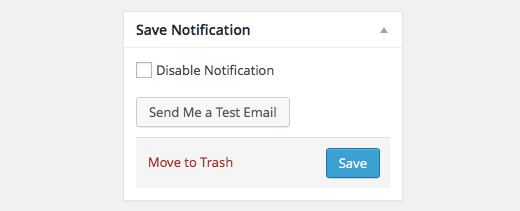
Se tutto sembra a posto nell’e-mail di prova, fai clic sul pulsante Salva per abilitare questa notifica.
Risoluzione dei problemi
Se per qualche motivo, i tuoi utenti non ricevono l’e-mail, prova a controllare di aver selezionato il ruolo utente o il nome utente corretti per la notifica.
E’ tutto! Speriamo che questa guida ti abbia aiutato a imparare come aggiungere notifiche email personalizzate in WordPress.
Dichiarazione sulla trasparenza: il contenuto di B-Fast è supportato dal lettore, il che significa che se fai clic su alcuni dei collegamenti in questo post, potremmo guadagnare una piccola tassa di riferimento. Tieni presente che raccomandiamo solo prodotti che utilizziamo noi stessi e / o che riteniamo possano aggiungere valore ai nostri lettori.
Condividi questo contenuto!
Related Posts



